編輯:關於android開發
轉載請注明:
http://www.cnblogs.com/sunyl/p/5493249.html
http://www.cnblogs.com/sunyl/
最近有不少新聞,
甲骨文向谷歌索賠93億
谷歌有意在Android上放棄Java
外媒:谷歌考慮將蘋果Swift作為安卓“一等”編程語言
讓我覺得學習跨平台開發十分重要,似乎用C#開發Android是一個不錯的選擇.
本文內容概述:
通過官網安裝所需IDE
修改hosts使得正常訪問谷歌
解決,Android SDK Manager下載安裝時的報錯:
C:\PROGRA~2\Android\ANDROI~1\temp\usb_driver_r11-windows.zip(拒絕訪問) 等
1.安裝visual studio 2015
建議通過官網直接下載
https://www.visualstudio.com/zh-cn/
選擇visual studio 2015 community
如果你不喜歡在線安裝器,在下面的鏈接提供了離線安裝的ISO,你只需要解壓它並運行 vs_community.exe
https://www.visualstudio.com/downloads/download-visual-studio-vs
安裝選項默認即可.
2.
安裝Xamarin插件
vstoolsforxamarin.exe
可以從官網直接下載
https://www.xamarin.com/download
注意:由於谷歌不能直接訪問,我們可以修改hosts,電腦百度搜索,hosts 可以找到很多. 這裡就不說了,以免有打廣告的嫌疑.
直接分享一個.
http://pan.baidu.com/share/init?shareid=3717237670&uk=3171722477(提取碼 :laod 解碼密碼:laod.cn)
需要https訪問谷歌等.例如:
https://www.google.com/ncr (ncr:No Country Redirect)禁止國別跳轉。
在改完hosts之後,就可以運行vstoolsforxamarin.exe了,vstoolsforxamarin安裝器會下載所需的東西.安裝選項默認即可.
到這裡安裝已經完成,我們可以新建安卓項目了
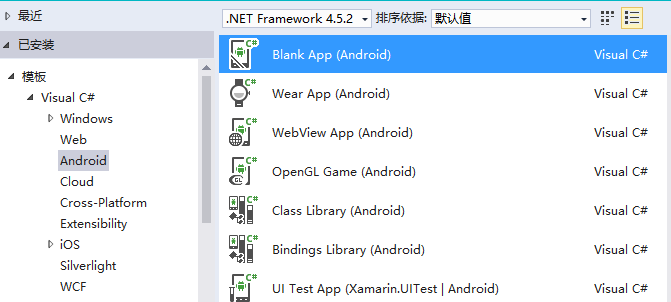
點擊運行,會自動啟動一個模擬器.
目錄結構和用Android Studio和eclipse差別還是有些大的.
我們可以在
https://developer.xamarin.com/或微軟虛擬學院找到官方的培訓資料.
似乎發現了一些問題,主布局文件打不開,提示
Something went wrong The installed Android SDK is too old...

更新VS的提示,打開Android SDK 安裝更新,

如果下載速度很慢,可以上百度找一下鏡像地址,配置一下就會快很多.(搜索:Android sdk 鏡像 可以找到許多)
安裝過程可能出現一下錯誤:
Downloading Android SDK Tools, revision 24.4.1 URL not found: C:\PROGRA~2\Android\ANDROI~1\temp\tool
C:\PROGRA~2\Android\ANDROI~1\temp\usb_driver_r11-windows.zip(拒絕訪問)
URL not found: C:\PROGRA~2\Android\ANDROI~1\temp\tools_r24.4.1-windows.zip (拒絕訪問。)
Downloading Google USB Driver, revision 11
URL not found: C:\PROGRA~2\Android\ANDROI~1\temp\usb_driver_r11-windows.zip (拒絕訪問。)
這是文件夾權限的問題,進入錯誤的地址(把C:\PROGRA~2\Android\ANDROI~1\粘貼到我的電腦地址,按回車)
找到所出現錯誤的文件夾,右鍵點擊屬性,安全,編輯,添加, 輸入Everyone並檢查
勾選全部全部的權限.
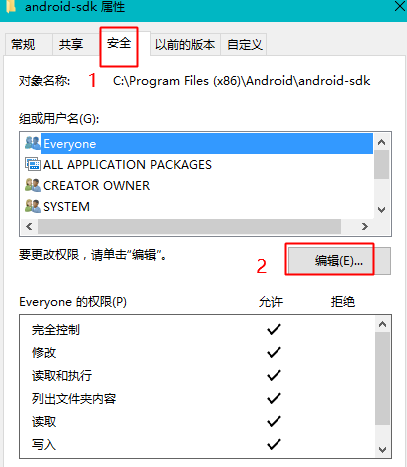
也可以把整個SDK文件夾設置權限.
這樣以後就可正常下載了.
安裝更新完成後,重啟visual studio ,再打開主布局文件.
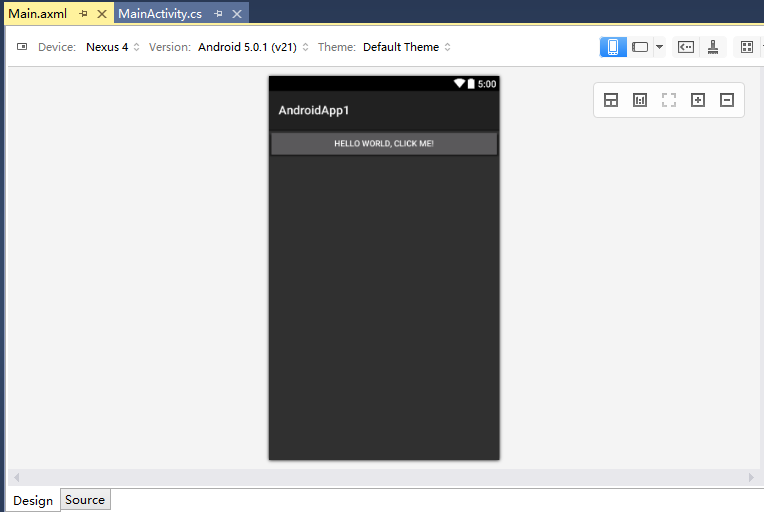
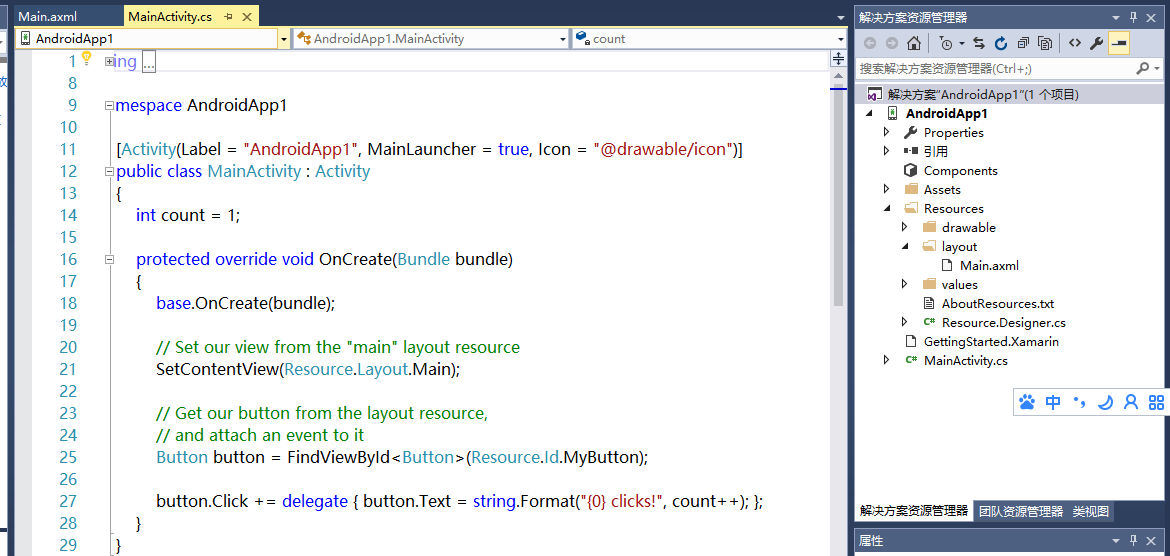
完美結束.
 Android學習之旅:五子棋,android之旅五子棋
Android學習之旅:五子棋,android之旅五子棋
Android學習之旅:五子棋,android之旅五子棋 在學完了Android的基礎之後,我開始嘗試著寫一些小項目練練手,同時進一步鞏固自己的基礎知識,而我選的的第一
 Android之HTTP網絡通信--GET傳遞,android--get
Android之HTTP網絡通信--GET傳遞,android--get
Android之HTTP網絡通信--GET傳遞,android--get說明 在做一個項目的時候難免會與服務器打交道,這裡我就做一個小的Demo來簡單的說明
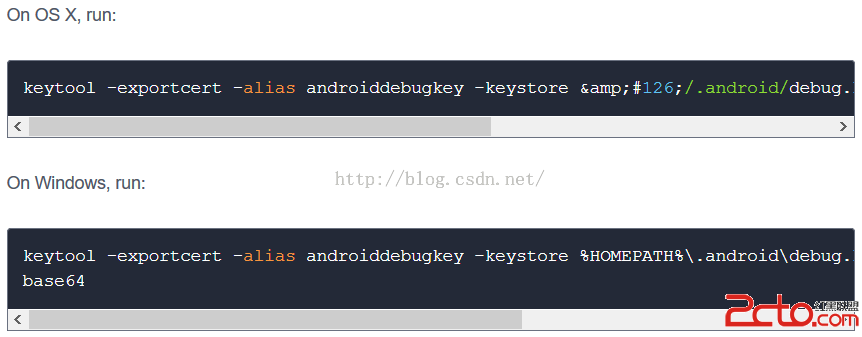 Android Facebook和Twitter分享
Android Facebook和Twitter分享
Android Facebook和Twitter分享 1. 背景 在年初的時候,公司的項目有個新的需求,在英文版的應用中加入Facebook和Twitter分享功能。
 OrmLite數據庫的使用方法,ormlite數據庫
OrmLite數據庫的使用方法,ormlite數據庫
OrmLite數據庫的使用方法,ormlite數據庫第一步:導入架包 1、將orm的兩個支持包放入project視圖下的你的工程的l